- ავტორი Jason Gerald [email protected].
- Public 2024-01-19 22:13.
- ბოლოს შეცვლილი 2025-06-01 06:06.
ჩემი რუქები არის Google Maps სერვისი, რომელიც მომხმარებლებს საშუალებას აძლევს შექმნან და შეინახონ საკუთარი რუქები. რუკა შეიძლება აღჭურვილი იყოს ადგილებისა და მარშრუტების აღწერით, ასევე ჩასმული ტექსტით და სხვა ფორმებით. თქვენ შეგიძლიათ გამოიყენოთ ჩემი რუქები რამოდენიმე მიზნით, როგორიცაა ტურისტული მარშრუტების შექმნა ან თქვენი საყვარელი რესტორნების კატალოგი. თქვენს მიერ შექმნილი რუქები შეიძლება გამოქვეყნდეს საჯაროდ, ან გამოიყენოთ პირადი მიზნებისთვის.
ნაბიჯი
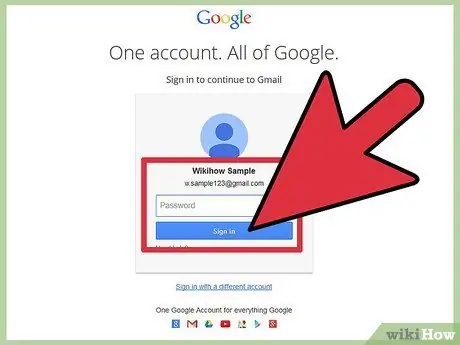
ნაბიჯი 1. შედით თქვენს Google ანგარიშში Google Home გვერდის ზედა მარჯვენა კუთხეში შესვლის ღილაკზე დაჭერით
ჩემი რუქების გამოსაყენებლად, თქვენ უნდა გქონდეთ Google ანგარიში.
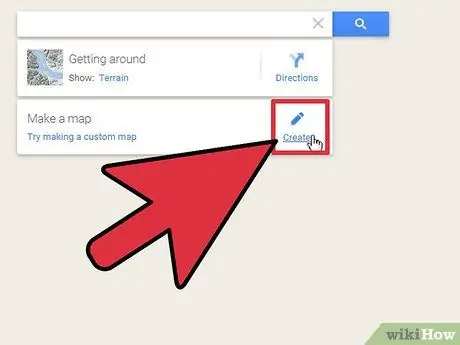
ნაბიჯი 2. შექმენით ახალი რუკა
ეწვიეთ Google Maps- ს, შემდეგ დააწკაპუნეთ ბმულზე „ჩემი ადგილები“, ლოგოს ქვემოთ. ამის შემდეგ, დააჭირეთ ღილაკს შექმნა ახალი რუკა. შეიყვანეთ რუქის სახელი და აღწერა ტექსტურ ყუთებში, შემდეგ შეარჩიეთ რუქის კონფიდენციალურობის პარამეტრები. თქვენ შეგიძლიათ შექმნათ საჯარო რუკა, ან შექმნათ პირადი რუკა.
საჯარო რუქები ხელმისაწვდომია Google- ის ყველა მომხმარებლისთვის, მაგრამ სხვა მომხმარებლებს არ შეუძლიათ თქვენი რუქების რედაქტირება. პირადი რუკის შესაქმნელად, რომელსაც სხვა მომხმარებლები ვერ ხედავენ ან არედაქტირებენ, დააწკაპუნეთ გამოუქვეყნებელზე
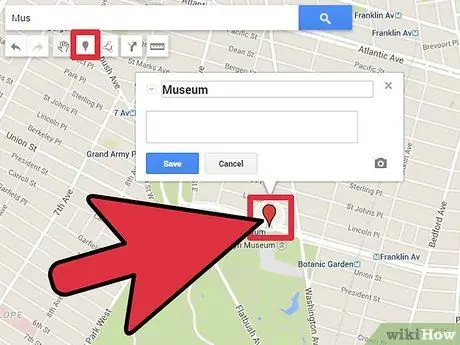
ნაბიჯი 3. დაამატეთ ადგილის ნიშნები რუკაზე
გაადიდეთ რუკაზე სანამ არ დაინახავთ თქვენთვის სასურველ ადგილს, შემდეგ დააწკაპუნეთ ცისფერი ცრემლის ხატულაზე და დააწკაპუნეთ იქ, სადაც გსურთ დაამატოთ ადგილის ნიშანი. შეიყვანეთ სათაური და აღწერა იმ ფანჯარაში, რომელიც გამოჩნდება ეკრანზე. თქვენ შეგიძლიათ წაშალოთ ადგილის ნიშანი ნებისმიერ დროს მარკერზე დაწკაპუნებით და ფანჯრიდან წაშლა.
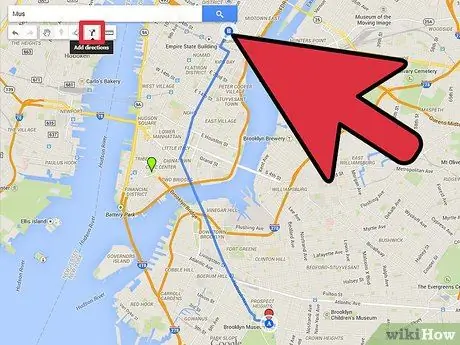
ნაბიჯი 4. დაამატეთ მარშრუტი რუკაზე
თქვენ შეგიძლიათ გამოიყენოთ ლურჯი მოსახვევი ხაზის ღილაკები ეკრანზე, რათა დახაზოთ ხაზები, ფორმები ან მარშრუტები. მარშრუტები არის ხაზები, რომლებიც ავტომატურად მორგებულია გზის ფორმას. დააწკაპუნეთ ღილაკზე, შემდეგ მენიუდან აირჩიეთ Draw a line along lines ვარიანტი. მარშრუტის დახატვის დასაწყებად დააწკაპუნეთ გზაზე, შემდეგ გადაიტანეთ კურსორი მარშრუტის ბოლომდე. თქვენ მოგეთხოვებათ შეიყვანოთ სახელი და მარშრუტის აღწერა.
ხატვის ხაზის ვარიანტი საშუალებას გაძლევთ შექმნათ უფასო ხაზი, რომელიც არ შეესაბამება გზის ფორმას
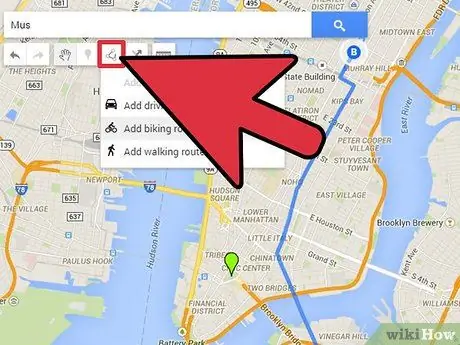
ნაბიჯი 5. დახაზეთ ფორმა თქვენს რუქაზე წინა ნაბიჯის ღილაკიდან Draw a shape პარამეტრის არჩევით
დააწკაპუნეთ რუკაზე ნებისმიერ ადგილას, რომ დაიწყოთ ხატვა და დააწკაპუნეთ ან გადაიტანეთ მაუსი ფორმის განსაზღვრისათვის. შეაერთეთ დასრულების ხაზი საწყის ხაზთან, რათა შეავსოთ ფორმა. თქვენ შეგიძლიათ მიანიჭოთ ფორმის აღწერა და სათაური. მაგალითად, თქვენ შეგიძლიათ გამოიყენოთ ფორმები ქალაქში საცხოვრებელი კომპლექსების ან ნაკადების აღსანიშნავად.
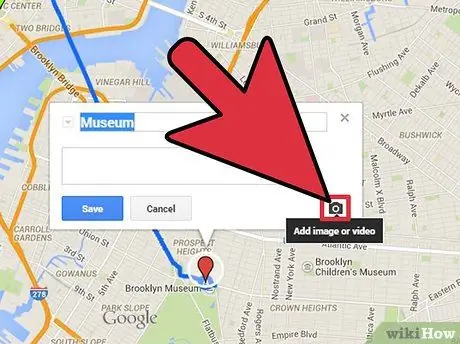
ნაბიჯი 6. დაამატეთ ფოტოები ან ვიდეო რუქაზე
აღწერის ყუთში, რომელიც გამოჩნდება ობიექტის (ხაზის, მარშრუტის ან ფორმის) დაყენების დასრულების შემდეგ, შეგიძლიათ ჩასვათ მედია. დააწკაპუნეთ გამოსახულების ღილაკზე აღწერილობის ყუთის ზედა ნაწილში, შემდეგ შეიყვანეთ სურათის ბმული. YouTube ვიდეოს ჩასასმელად, ჩასვით ვიდეოს ბმული. თქვენ შეგიძლიათ გამოიყენოთ მედია ფუნქცია, რათა აჩვენოთ თქვენი გადაღებული ადგილების ფოტოები.
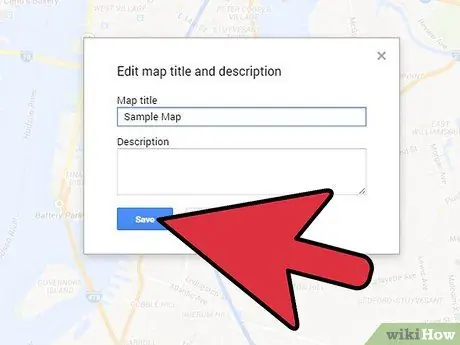
ნაბიჯი 7. შეინახეთ თქვენი სამუშაო მარცხენა სარკმელზე შესრულებული ღილაკით
თქვენ შეგიძლიათ შეცვალოთ რუკა ნებისმიერ დროს, ჩემი ადგილების მენიუს დაჭერით.






